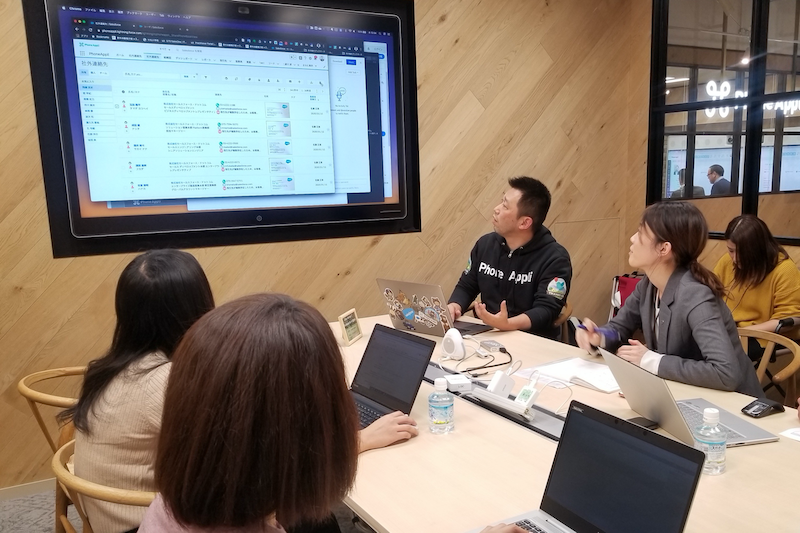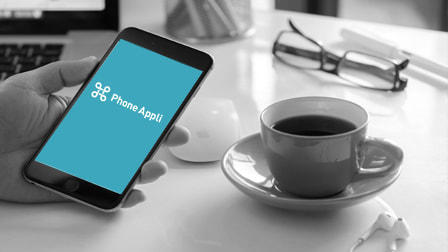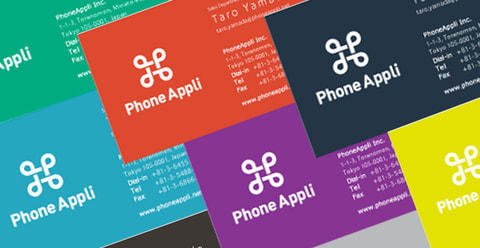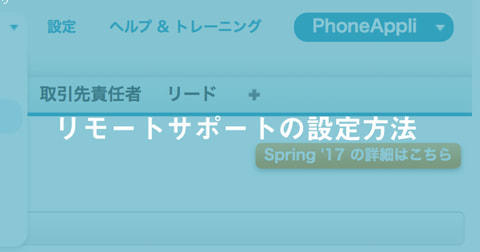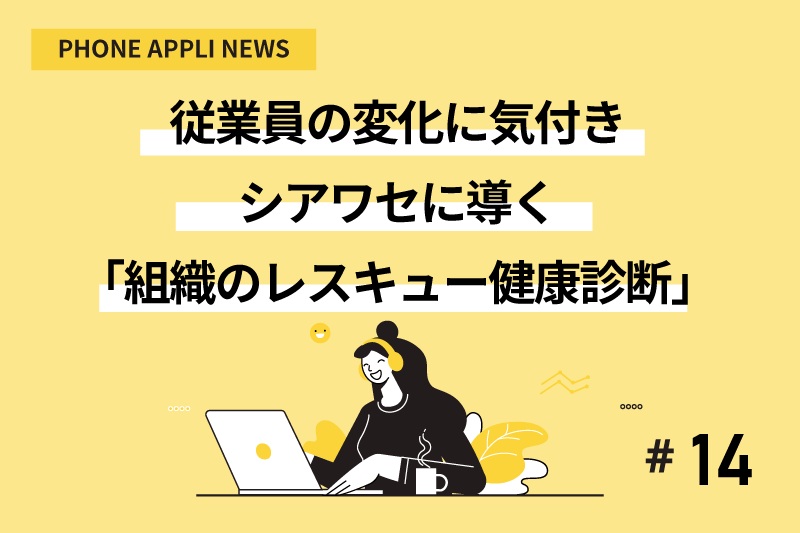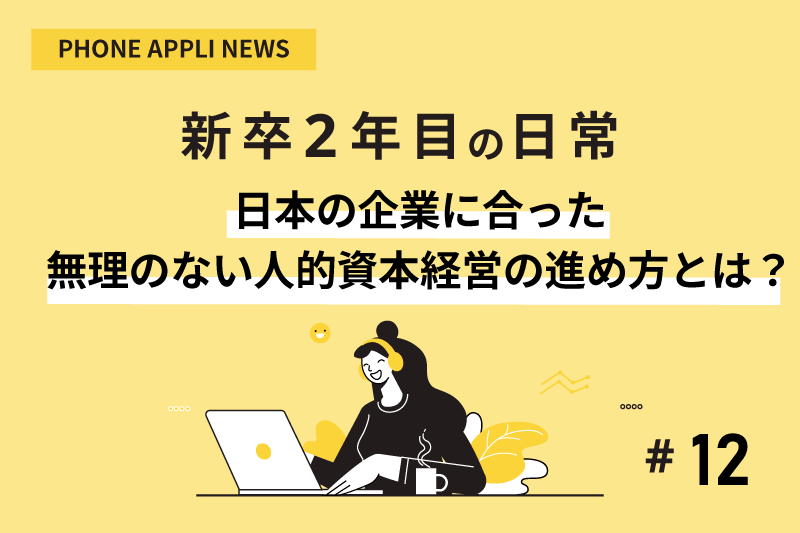2017年3月 1日 09:40
リモートでの設定サポートをご利用の方へ
- サポート
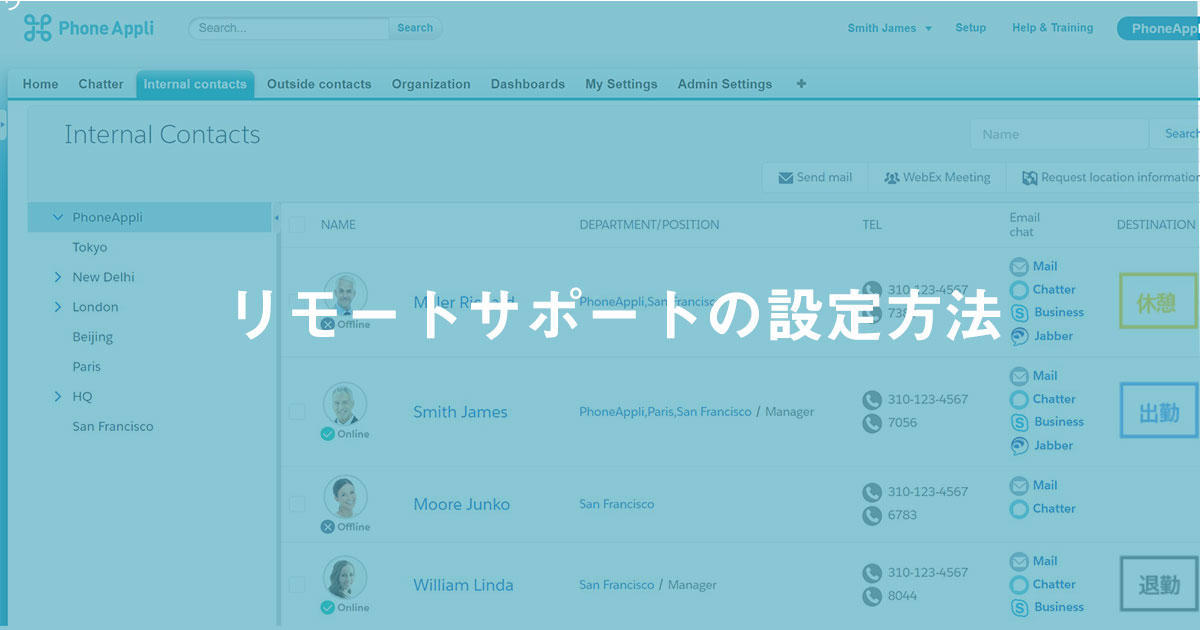
SFDCアライアンス事業部で、インサイドセールスを担当しております、森岡と申します。
PhoneAppliを導入頂きましたお客様、ご検討中のお客様へのご支援をさせて頂きます。これからよろしくお願い致します。
PhoneAppliでは、Salesforce上でスムーズにご活用頂けるように、インストール後のサポートをリモートにて対応をさせて頂くケースがございます。
初回のパッケージインストール時の場合であれば、システム管理者の方、ユーザ単位での事象につきましてが該当のユーザにてSalesforceの「ログインアクセスの許可」をお願い致しますので、本日はその設定方法についてご案内させていただきます。
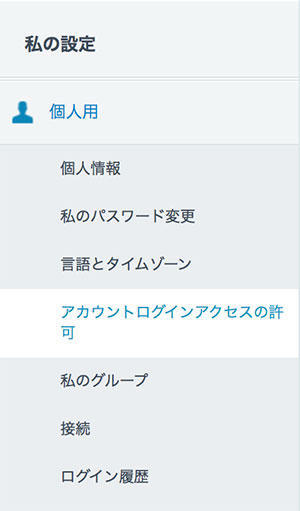
アカウントログインアクセスの許可手順
- Salesforce右上に表示されているログイン名をクリックし、
「私の設定」を選択します。 - 設定画面左メニュー検索ボックスに、「ログインアクセス」と入力します。
- 「アカウントログインアクセスの許可」が表示されるのでクリックします。
- アクセス権限付与内にある、「株式会社PhoneAplliサポート」のアクセス期間を「1週間」に選択し、[保存]ボタン押下します。
ちなみに、ログインアクセスの許可はSalesCloudや他のアプリケーションも同様の仕組みとなっております。公式サイトに詳細の説明もございます。
PhoneAppliの設定自体は、20~30分程度で完了しますので設定完了後すぐ、PhoneAppliをご利用頂くことが可能です。
その後のご支援もさせて頂いておりますので、
構築部分だけではなく、設定についてご不明点がありましたら、
お気軽にお問い合わせください。